iPadとProcreateで描く!ブラシを使った空と雲の描き方のコツ
2021.02.25
夏をテーマにしたイラストで用いられやすい海。爽やかな青い海は夏らしさを引き立ててくれますよね。
今回は背景イラストレーターの有馬憲吾さんによる海の描き方を解説していきます。
使用しているのはiPadと有料のイラスト制作アプリのProcreateです。ご紹介する海の描き方はCLIP STUDIO PAINTやPhotoshop、無料のお絵描きアプリでも応用できます。どんな背景イラストにも活用できる方法となっていますので、是非参考にしてみてください。
▼目次

空と海の割合を1:2にし、海をベタ塗りした状態から始めます。
今回は事前に描いていた空を使用しています。空を描く際は、以前ご紹介した空と雲の描き方、雲の配置のコツを参考にしてみてください。
▽空と雲の描き方
▽雲を描くポイントと配置のコツ

「エアーブラシ>ソフトブレンド」のブラシを使い、青から緑のグラデーションを作りました。

海と空の境目にエアブラシで濃い色を乗せて薄い色のラインを引きました。これにより、海と空の境目を自然に馴染ませることができます。

砂浜にする部分を黄色がかった白で塗ります。

砂浜と海の境目をぼかすことで綺麗なグラデーションになります。

海は奥に行くほど水深と光の関係で濃く見えます。そこで、レイヤーモードをハードライトにして、奥と手前側に濃いラインを描き込みます。使用しているブラシは「ペイント>ギザギザブラシ」です。
手前に描くラインを奥よりも薄くすることで遠近感を出すことができます。

次に「調整>モーションブラー」でぼかしをかけました。これにより、濃いラインを海に馴染ませることができます。

水面のゆらめきを描いて光の反射を表現します。レイヤーモードをスクリーンにし、光が当たる部分に「エレメント>激しい雨」のブラシで描き加えました。目立ちすぎる部分は消しゴムのソフトブラシで消して調節します。

さらに「エレメント>オーシャン」のブラシで揺らめく水面を描いていきます。こちらも目立つ部分は消して調節しましょう。

海の手前に押し寄せる波を白色で描いていきます。使用しているブラシは「エレメント>オーシャン」です。
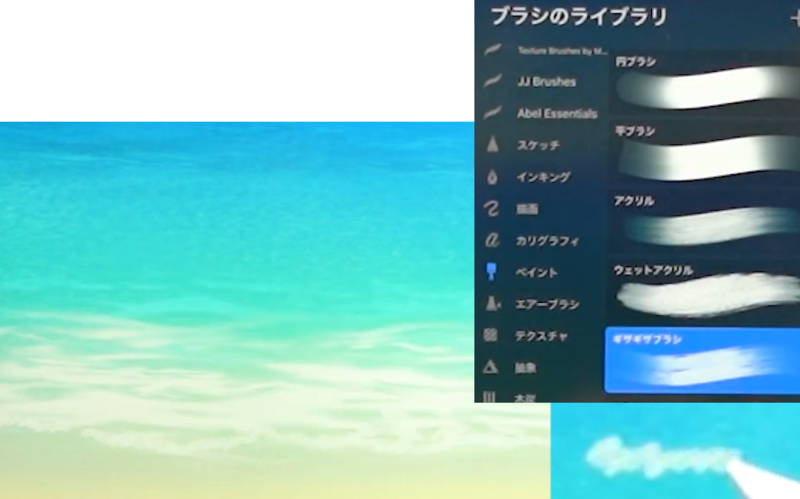
次に「ペイント>ギザギザブラシ」を使い、打ち寄せて泡立つ波を描き加えます。

そして、砂浜よりも暗い色で波の下にできる影を描き、波に立体感を出します。奥の波に影を描くときには少し色を薄くしましょう。
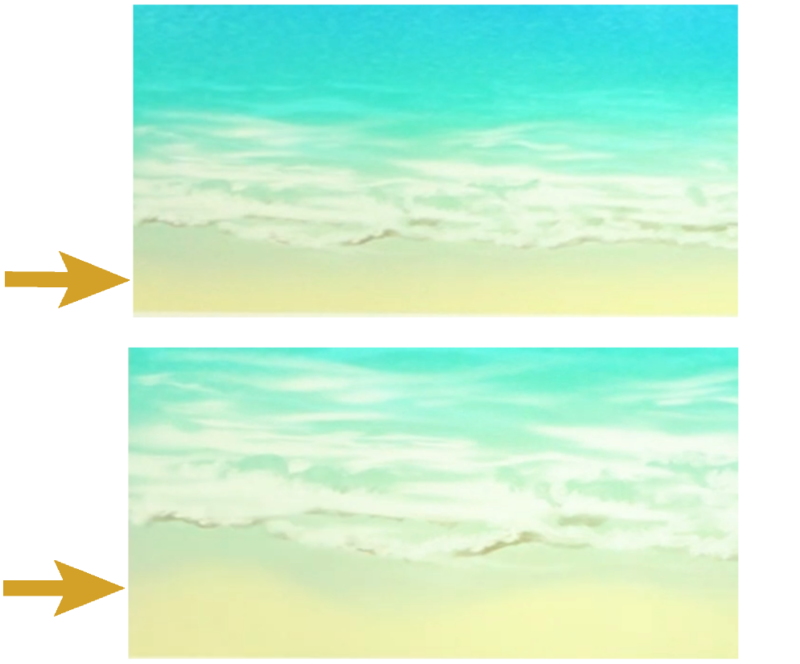
「エアブラシ>ソフトブレンド」を使い、一直線になっている砂浜のラインを弧を描くように加筆しました。これにより波が打ち寄せた跡を表現することができ、よりリアルな波打ち際となります。

波が引いて濡れている表現を出すために砂浜の部分に白で光の反射を描きました。
海を描くときには「海と砂浜のグラデーション」「海の奥側の濃さ」「水面のゆらめき」「波打ち際」の工程で進めます。グラデーションを作るときには海の資料を参考に、自分に合った配色を試してみてください。
最後までご覧いただき、ありがとうございました!
さらに詳しく学びたい方は解説動画をチェック!
こちらの動画では、ブラシでの描き込み過程と詳細な解説を聞くことができます。より理解を深めたい方は是非ご覧ください。
背景イラストレーターとしてYouTubeにてお絵描きに役立つ情報を発信しています。
Twitter:https://twitter.com/arimac02